最后更新于 09/12/2022 by 计小白
很多人会抱怨Google Adsense 收入微薄,感觉好像赚不到什么钱了。想放弃吧,但是感觉自己坚持了那么久的事业,总是很可惜。想离开Adsense 或者换一个平台。
如果你也这样想,或者有这种想法,先等一等,先听我说完再决定是否放弃。
大部分人,总是感觉Google Adsense 收入微薄,那是因为他们没有正确✅的使用Adsense。本文将彻底改变你使用Google Adsense的方式,让你的网站、你的文章更加赚钱。
我相信大多数关于Adsense的文章都会介绍 本文的3、4、5章,但2、6、7章却没有涉及。所以一定要仔细阅读并做好笔记📒哦。
话不多说,我们这就开始。
Table of Contents
Google Adsense 收入计算
首先,我们先来分析一下Google Adsense是如何计算收入的。
Google Adsense 可以有2中计算广告收入的方法:点击(click)和 曝光(view)。
- 点击 就是 用户点击了你网站上的广告你获得收入。
- 曝光 就是指 用户看到了你网站上的广你获得收益。即使用户没有点击 你的广告你也是有收益的。不过这里 曝光是以1000次 来计算的。
不同类型的广告,所给出的竞价也会不同。比如一些金融相关的广告价格就会把其他的稍高。
使用正确✅的关键字
你一定会说这都是老生常谈了,有什么好说。不过,先等等,你来看看我们怎么说。
首先,我们来看看什么是正确的关键字呢?很多人都会说,当然是那些竞争力低的关键字咯。不过真的是这样么?
我们来比较两个关键字 “best credit card” (最好的信用卡) 和 “leather boots (皮靴)”。
我们使用 Google Keywords Planner 来看看这两个关键字。
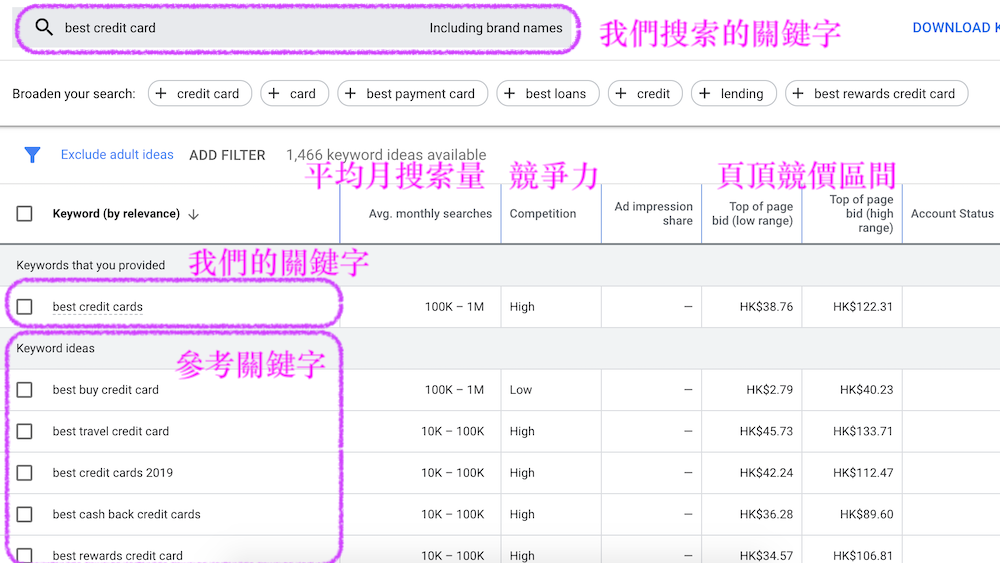
我们看一下,这个「“best credit card” (最好的信用卡) 」关键字。我们使用Google Keywords Planner 搜索结果如上图所示。
- 关键词:“best credit cards”;
- 月平均搜索栏:10万到1百万 之间;
- 竞争力:高;
- 页面顶端广告价格的参考区间为:38.76~122.31。也就是说你在Google 投放广告是,需要投递在这个区间才有机会将你的广告展示在页面顶端。
从上图整体上来看关键字和相关关键字价格区间 2.79~133.71 之间。
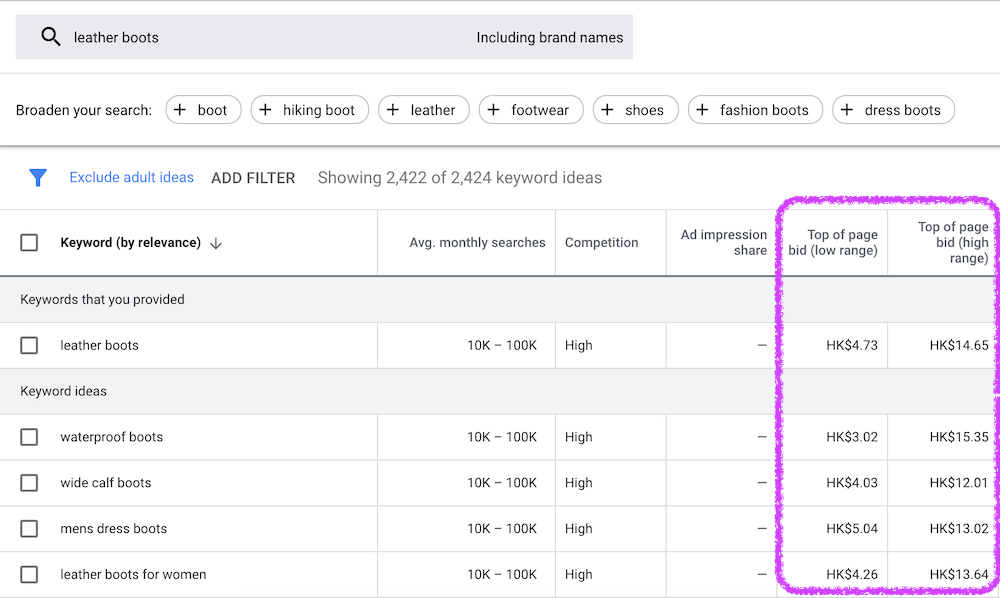
我们再看一下,这个「“leather boots” (皮靴) 」关键字。我们使用Google Keywords Planner 搜索结果如上图所示。
- 关键词:“leather boots”;
- 月平均搜索栏:1万到10万 之间;
- 竞争力:高;
- 页面顶端广告价格的参考区间为:4.73~14.65。也就是说你在Google 投放广告是,需要投递在这个区间才有机会将你的广告展示在页面顶端。
从上图整体上来看关键字和相关关键字价格区间 3.02~15.35 之间。
如果你想看关于这些域的详细介绍,那么我们建议去看 Google Ads 的官方文档。
虽然,Google Keywords Planner是为广告商设计广告使用的,但它在相当程度上反映了广告商是否愿意为某个关键词出价。
回到我们的例子,「“best credit card” (最好的信用卡) 」这个关键字下,价格会比「“leather boots” (皮靴) 」关键字更高。
这就说明了,我们今天写了一篇关于「“leather boots” (皮靴) 」的文章和 「“best credit card” (最好的信用卡) 」的文章,在一个广告点击的情况下,「“best credit card” (最好的信用卡) 」的收益 会更高。
所以,你现在明白了为什么有的网站 看起来流量不错,却不能通过Adsense盈利的根本原因 — 因为哪些广告商根本不会为了哪些关键字埋单。
使用 Google Adsense 自动化的广告插入功能
在上一步中,我们已经学会了如何选择一个关键字了。现在就可以向我们的网站插入Google 广告了。
我们可以使用Google Adsense 的自动插入广告功能来插入广告。这样做的好处很明显,就是我们不在需要担心在哪里投放广告,Google的AI算法会计算投放广告的合理位置及大小。
我们只需要定期去Google Adsense 收款💰即可。
那我们该怎么做呢?
很简单
第一步 获取代码
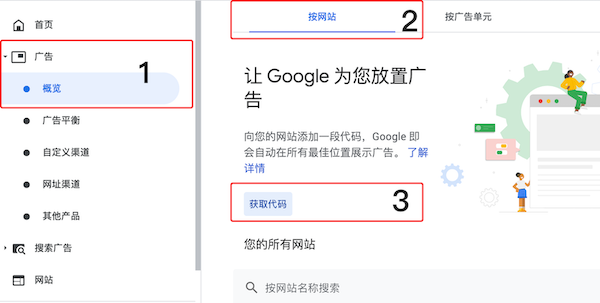
- 进入Google Adsense 选择左侧的「广告」–》「概览」
- 在右侧选择 「按网站」
- 之后点击「获取代码」即可
第二步 复制代码
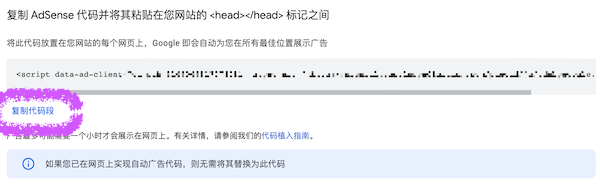
- 我们点击「复制代码段」按钮 或者 手动复制上面的代码;
第三步 插入代码到我们的网站
- 如果你使用的是WordPress 网站,那么你可以使用免费插件「Insert Header and Footer」来插入代码。
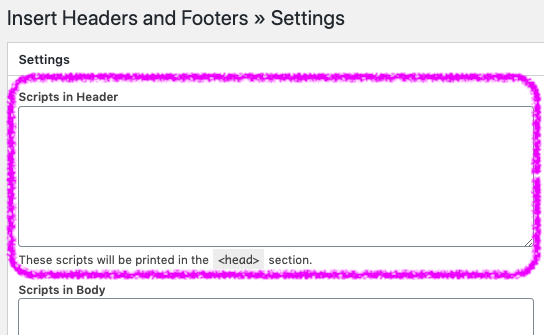
一旦你下载好「Insert Header and Footer」这个插件之后,你可以将 上一步 复制的代码 粘贴到 「Scripts in Header」并保存即可。
- 如果你是自己编程来做网站的话,那么每一页你要显示Google 广告的地方,你需要将上面保存好的代码粘贴到 <head> </head> 这个区块。
使用免费 🆓 WordPress 插件按比例 向文章插入广告
我们可以使用 免费的「Ad Insert」插件为了我们自动添加广告。与上面的Google 自动添加广告方法相比,这种方法,我们可以控制投放广告的位置和数量。不会给我们的读者造成困扰。
下面跟我一步一步操作。
第一步 安装免费的「Ad Insert」插件
我们在 WordPress 里面搜索「Ad Insert」插件,并安装到我们的WordPress 网站。
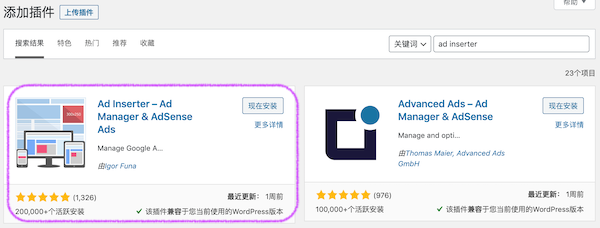
第二步 回到Google Adsense 制作我们的广告单元
方法是
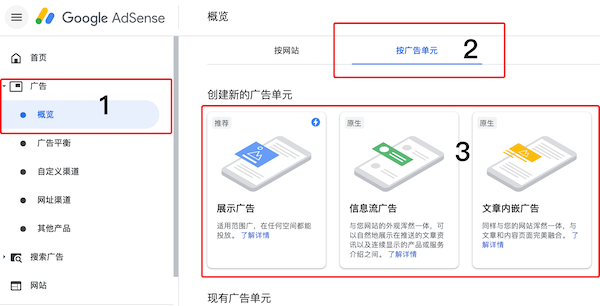
- 进入Google Adsense;
- 在左侧边栏 选择「广告」-》「概览」;
- 之后在右侧面板中选择「按广告单元」;
- 之后在选择我们需要的广告类型;
- 并获取广告单元的代码;(这里就不做图片展示了,大家先自行操作 如果有遇到困难欢迎在文末留言 我来回答 或者补充这个部分)
第三步 使用 「Ad Insert」插入广告
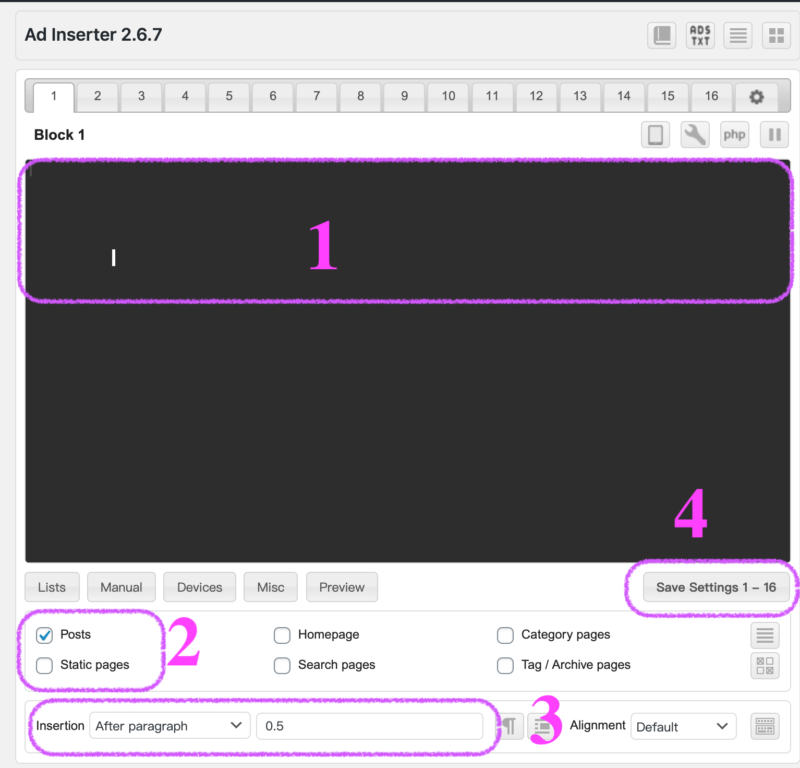
- 第一步 将我们的在上一步制作好的 广告单元 代码粘贴到 第一个区域中;
- 第二步 我们选择 Post (表示 我们需要在我们的文章中加入 广告);
- 第三步 我们选择 「After Paragraph」 在后面的参数输入「0.5」;这里的参数可以在 0-1 之间。0.5表示 在文章的一半的地方插入广告。 当然你可以设定你自己的值,如 0.3 就表示在文章的30%的位置插入广告。这样这个插件就会自动帮我们计算需要插入广告的位置 并插入Google 广告;
- 第四步 选择「Save Setting 1-16」就可以保存我们的设置了 (千万不要忘记这一步 😭 别问我怎么知道的 我当时设置了4个广告块 然后木有保存 呵呵🙄)。
这个插件还有很多其他的功能,大家可以自己探索。
使用侧边栏固定你的广告
你是不是在侧边栏放了广告,但是用户把页面拉倒下面的时候广告就不见了?那是因为我们还没有将我们的广告固定在侧边栏。
将广告固定在侧边栏的好处就是即使用户浏览到文章的底部,广告依然可见。从而大大的提高了转化率和广告收益。
我们这里使用一款叫做 「Q2W3 Fixed Widget」的免费Wordpress 插件。
当我们下载并安装好之后,我们进入 我们WordPress网站的「小工具」。
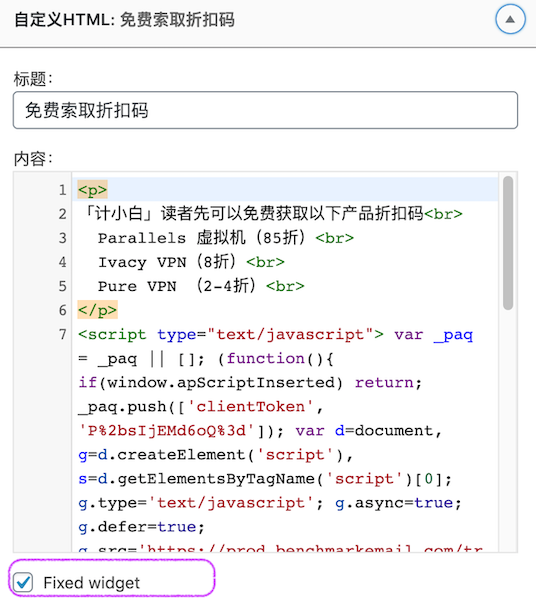
之后 我们找到 「侧边栏」中需要固定的「小工具」,在下面👇会有「Fixed widget」的选项。我们点击这个选项 就可以将我们的广告固定。这样用户再滑动页面的时候,广告也会一直固定在侧边栏。
正确✅的使用Google Custom Search 为你带来额外的收入
啥? Google Custom Search 也能赚钱?很多人听到这里,都觉得不可思议。明明Google Custom Search是花钱的,怎么还能赚钱呢?
答案是 他们用错了 正确✅的使用Google Custom Search 就是可以赚钱的。
在开始之前,我们先为大家做一个演示。我们找到「计小白」这个网站的侧边栏中的「搜索本站」。这里就是一个「Google Custom Search」。我们搜索关键字「VPN」(我们有一些关于VPN的测评文章)。
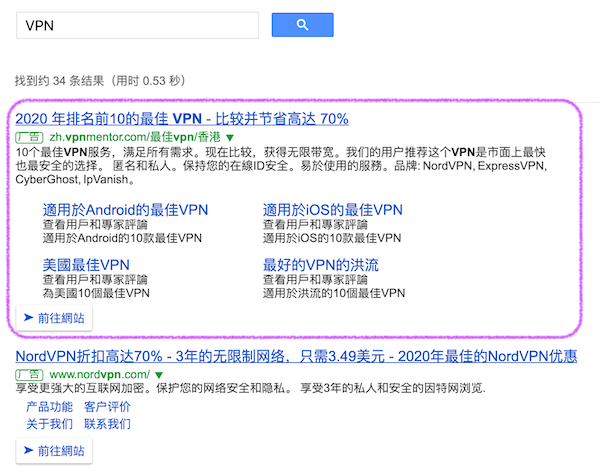
大家可以看到 这些排名在最前面的 根本就不是我们「计小白」网站上的文章,而是「广告!广告!广告!」。
对了,当用户点击了这些广告,我们就有收益💰了。是不是很不错。
当然也要提醒你,当你的用户点击了这些,他们很有可能被带离了你的网站。所以你还是要权衡利弊的哦。
下面我们就介绍如何来制作这个Custom Search 广告。
第一步 制作可编程搜索引擎
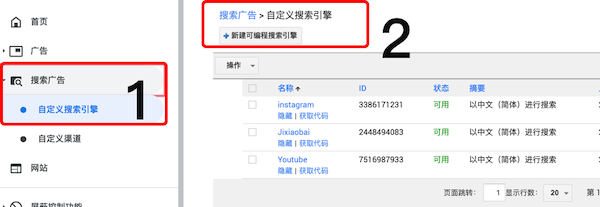
- 第一步 进入 Google Adsense;
- 第二步 在左侧边栏选择「搜索广告」–》「自定义搜索引擎」;
- 第三步 在右侧选择「新建可以编程搜索引擎」;
第二步 设计我们的搜索引擎
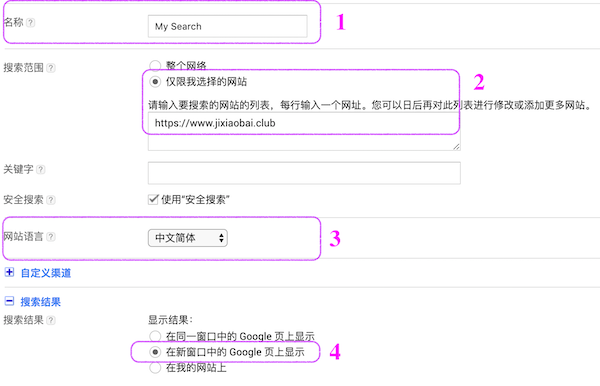
- 第一步 设定名字 :(这里的名字是随便设定的 也不会显示在我们制作的搜索引擎上,主要是方便我们自己记忆和区分我们制作的搜索引擎);
- 第二步 搜索范围 :这里选择「仅限我选择的网站」,然后输入我们自己的网站地址即可;
- 第三步 选择网站语言:如果你是中文站 就选择中文,如果是英文就,选择英文。 Google 会根据我们选择的语言自动的投放对应语种的广告;
- 第四步 在搜索结果中 选择 「在新窗口中的Google页上显示」;这样Google 就会新开一个分页来显示搜索结果。
- 最后一步,保存并获取代码。
第三步 将制作好的「Custom Search」整合到我们的网站
- 如果你是使用WordPress构建你的网站,你就可以添加一个「自定义HTML」小工具到你的侧边栏, 然后将我们在上一步中复制的代码粘贴上并保存即可。
- 如果你是自己编程构建网站,也是将上面的代码复制到你需要它显示的区域即可。
大功告成!我们的Custom Search 广告就制作好了。
使用AdFly为你的链接助力
AdFly是什么?
AdFly是通过制作短链接来帮你获得收益的网站。
想一想这个场景是不是经常在我们身边发生。有的时候,我们把我们自己喜欢的视频、音频、网络文章发送给我们身边的朋友。
但是,你有想过这个行为是可以赚钱的么?
我想大部分人和我一样,从来都没想过。但是真的可以!
我们可以通过AdFly 构造一个网站链接的短链接,别人点击这个我们生成的链接,就会有5秒左右的广告。之后他可以不用点击广告而是跳过广告,进入目标网站,这时候我们就赚进广告收入。
我们做个演示,
我们使用AdFly 制作 bilibili 这个网站的短链 如下:bilibili短链。
你点击上面👆的短链,就会进入AdFly制作的广告 ,当然5秒之后可以跳出。
但是,这时候你已经赚到收入了。
AdFly适合哪些人?
可以说AdFly适合于任何人,无论你是否拥有网站,无论你的Adsense是否通过审批 等等。
- 你没有网站你也可以使用AdFly;
- 你的Google Adsense 没有通过审批,你也可以使用AdFly;
- 即使你的Google Adsense 通过了审批,你可以通过AdFly 获取额外的收益。
听起来是不是很棒。
如何注册AdFly?
第一步 进入AdFly。
第二步 我们点击 网站上「现在加入」的按钮。
第三步 填写我们的用户名、密码等资料 完成注册。
注意,一定要先注册,再去生成短链接,不然没有收益。 别问我怎么知道的。
如何使用AdFly?
登录之后,你就可以看到缩链接的地方了 。我们输入我们需要缩短的链接 点击「缩短」就好了。

如何使用分享链接?
那么好了,我们制作好了链接,如何分享给别人来创造收益呢。
如果,我们天天将这些链接分享给身边的亲朋好友,那结果可想而知。就是你会不断地失去他们。。。。
那该怎么办呢?
答案就是使用社交媒体和论坛;尤其是那些回答问题的网站。
在国内,我们可以使用知乎、新浪微博、各大论坛等等。
在国外,我们可以使用Quora、Reddit、Twitter、脸书社群、电报群等等。
如果你有网站,你可以在自己网站上的链接使用缩链的方法替换他们。来立刻为自己创造收益。
如果你没有网站,你也可以创造收入。
比如在「Quora」上,有人问「What should you never say in a software engineer interview?」(在软件工程师面试中,你绝对不应该说什么?)这个问题。
我就会这样作答:
面试中 绝对不能提及的几个 禁忌;
禁忌1 :。。。
禁忌2:。。。
。。。
禁忌 10:。。。
如果想了解更多可以 看这篇文章。
我在「这篇文章」的这个地方插入了我的短链接。
你可以现在注册 并 登录自己的社交媒体 把自己之前的 链接进行替换,并开始盈利💰。
结语
我们制作内容网站都是想获得收益。网站在运行到不同的阶段所采取的的广告策略也不尽相同。
大家可以根据自己网站内容、流量等等选择和指定自己的广告投放策略。
希望各位的网站都有好的排名、好的收益、为自己带来额外的事业成绩。
最后,如果你觉得文章对你有帮助,请不要吝惜你的转发、留言 来激励我们创造更有价值的文章给大家。
如果你有任何问题,或者独特的见解,欢迎你在文末留言与读者交流。
